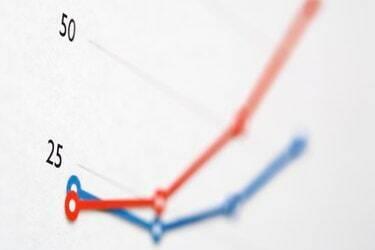
Perzentildiagramme zeigen Ihnen, wo sich ein Datenelement im Vergleich zu anderen befindet.
Bildnachweis: Thinkstock/Comstock/Getty Images
Ein Perzentildiagramm hilft Ihnen zu sehen, wie ein bestimmter Wert im Vergleich zur Gesamtpopulation abschneidet. Dazu werden alle verfügbaren Daten betrachtet und Perzentile basierend auf diesen Daten und nicht auf theoretischen Werten generiert. Eine häufige Verwendung von Perzentildiagrammen sind Notendurchschnitte: Ein Schüler mit einem Notendurchschnitt von 3,5 scheint zu zu den Besten gehören, aber in einer Schule, in der die meisten Schüler 3,5 GPA oder mehr verdienen, würde dieser Schüler in einen niedrigeren fallen Perzentil. Perzentildiagramme sind auch bei der grafischen Darstellung des Säuglingswachstums nützlich – trotz seines gesunden Gewichts wird ein Neugeborenes, das sich im Perzentil ständig nach unten bewegt, medizinisch versorgt. Das Erstellen eines Perzentildiagramms umfasst die in Excel integrierte Funktion "PERCENTILE.EXC", um ein glattes Diagramm der relativen Prozentrangfolgen zu zeichnen.
Schritt 1
Erstellen Sie fünf zusätzliche Spalten neben den Daten, die Sie auswerten möchten. Beschriften Sie diese Spalten mit "0-%", "25-%", "Median", "75-%" und "100-%". Wenn sich Ihre Daten alle in der Spalte "B" befinden, wobei die Zeile bei zwei beginnt, werden Ihre neuen Spaltenbeschriftungen in C1, D1, E1, F1, G1 eingefügt.
Video des Tages
Schritt 2
Geben Sie "PERCENTILE.EXC([Array-Start]:[Array-Ende], .25)" ohne Anführungszeichen in das Feld unter "25-%" ein. Machen Sie dasselbe mit jeder anderen Spalte, die Sie hinzugefügt haben, und ersetzen Sie die Null in den Formeln der Zeilen "Median" und "75-%" durch ".5" bzw. ".75". Wenn Sie beispielsweise 25 Datensätze in Spalte C verwenden, würde Ihre Formel für den "Median" wie folgt aussehen: "PERCENTILE.EXC(C2:C26, .5)".
Schritt 3
Geben Sie "MIN([Array-Start]:[Array-Ende])" ohne Anführungszeichen neben der Zeile mit der Bezeichnung "0-%" ein.
Schritt 4
Geben Sie "MAX([Array-Start]:[Array-Ende])" ohne Anführungszeichen neben der Zeile mit der Bezeichnung "100-%" ein.
Schritt 5
Wählen Sie die Spalten "0-%" bis "100-%" sowie die darunter liegende Zeile aus.
Schritt 6
Klicken Sie im Menü Einfügen auf den Pfeil unter "Linie". Wählen Sie im sich öffnenden Pulldown-Menü den ersten Eintrag "Liniendiagramm".
Spitze
Da sich Ihre Perzentilzeilen im Laufe der Zeit verschieben können, ist es eine gute Idee, in jeder Formel ein „$“ vor dem Spaltenbuchstaben und der Zeilennummer zu platzieren. Beim Verschieben werden diese Formeln automatisch aktualisiert und identifizieren weiterhin denselben Datensatz. Ihre Formel für die Zeile „25-%“ könnte dann wie folgt aussehen: „PERCENTILE.EXC($C$2:$C$26, .25)“.
Sie können Ihre Daten mit einem Namen über die Option Definieren->Name im Menü Einfügen definieren. Wenn Sie den Namen „MyData“ definieren, lautet die Formel „PERCENTILE.EXC(MyData, .25)“.
Sie können die Namen Ihrer Perzentilspalten beliebig formatieren. Die Spalte „25-%“ könnte beispielsweise als „25. Perzentil“ geschrieben werden. Letztendlich sind es die Formeln unter diesen Überschriften, die am wichtigsten sind.
Warnung
Der beschriebene Prozess geht von Microsoft Excel Online- oder 2010-Versionen aus. Die Schritte können je nach Version variieren.




